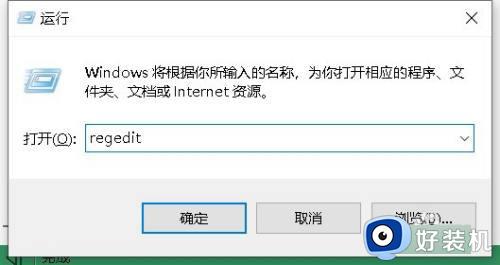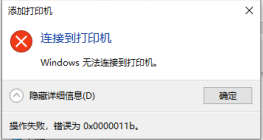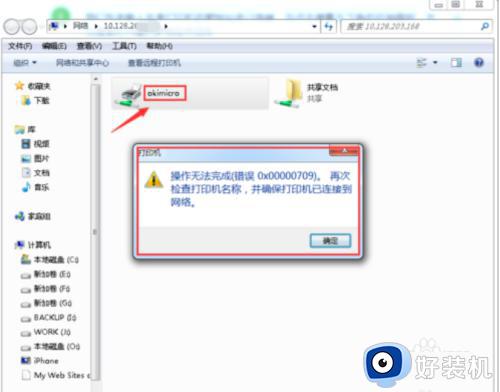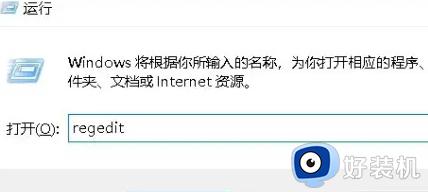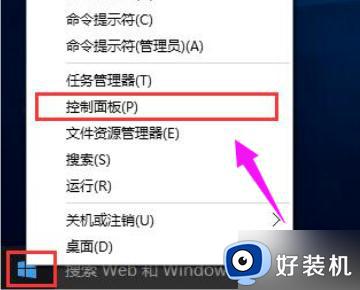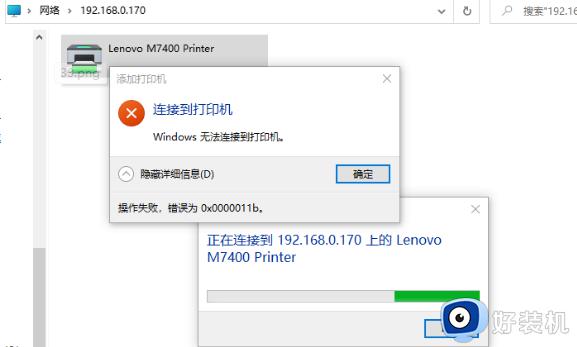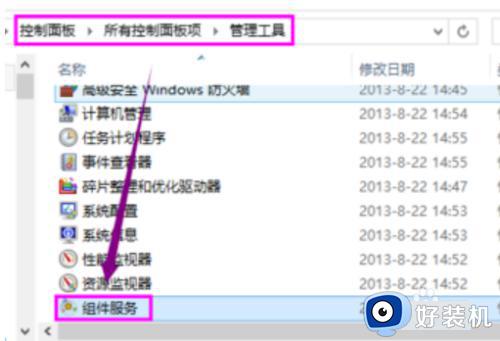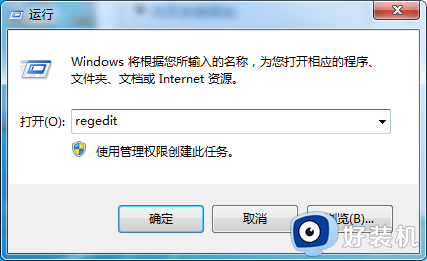0x0000052e打印机共享win7如何解决 win7连接打印机出现错误0x0000052e解决方法
最近,win7电脑连接打印机共享文件时弹出windows无法连接到打印机,操作失败,错误为0x0000052e,接口连接都正常的,打印机也是处在联机状态,该如何解决?若要解决此问题,赶紧阅读下文内容进行处理。
推荐:雨林木风win7系统
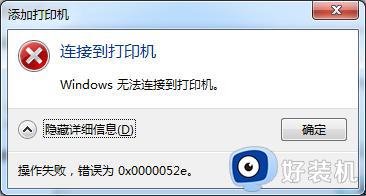
具体方法如下:
1、点击开始菜单栏,选择控制面板。
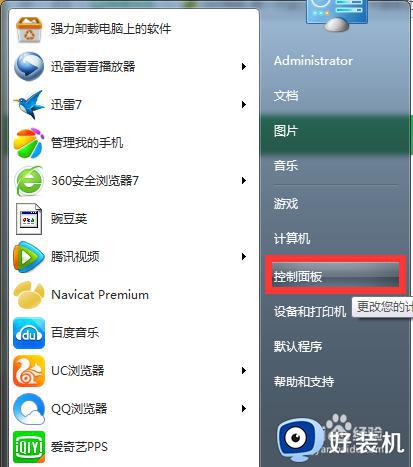
2、在控制面板中,选择用户账户。
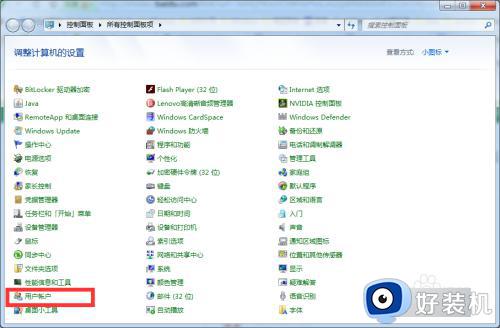
3、接着在弹出的用户账户窗口中,点击管理您的凭据。
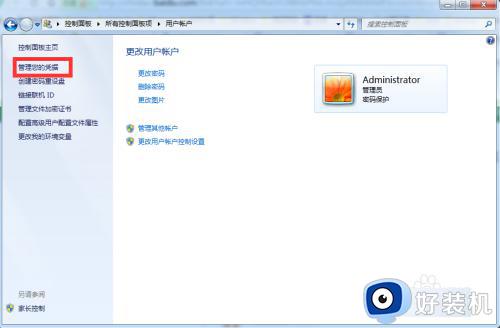
4、然后在windows凭据那一栏,点击添加windows凭据。
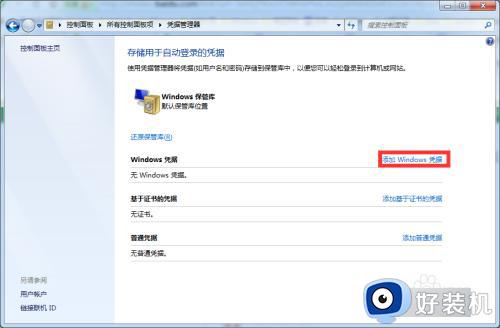
5、在弹出的窗口中,输入共享出来的那台电脑的ip地址,以及用户名和密码,点击确定按钮。
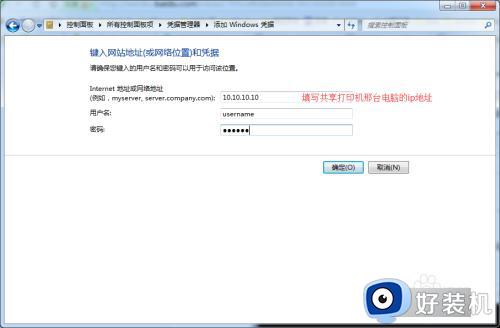
6、除此之外,继续在普通凭据中,按照上面的步骤,一样添加普通凭据,然后就可以愉快的使用打印机啦。
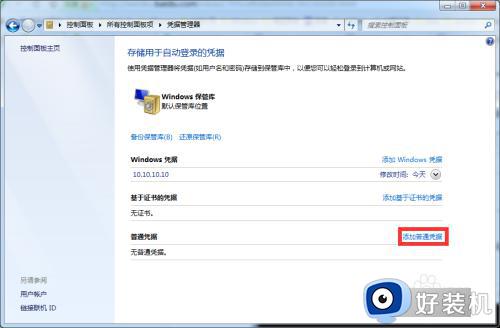
7、如果上述方法不行,您还可以尝试以下方式,键盘输入win+R,调出运行窗口,再输入cmd,点击Enter键。
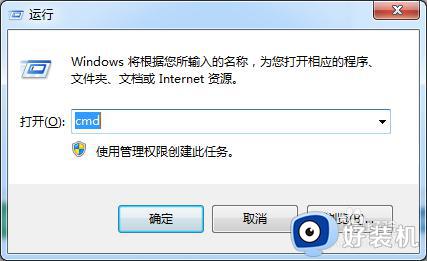
8、在命令行窗口中输入:start\10.10.10.1printername,即共享打印机电脑的ip地址和打印机的名称,回车。
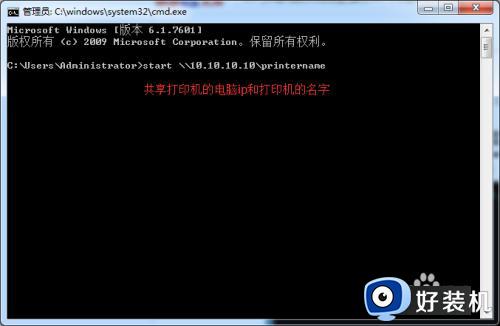
9、在弹出的窗口中,输入共享电脑的用户名和密码,就可以连接到共享的打印机了。
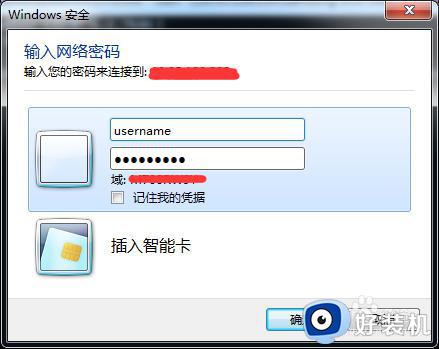
win7系统使用打印机共享文件可以节省很多时间,以后碰到错误0x0000052e的问题,根据步骤内容进行修复即可。